Windows Media Player(WMP)是微软公司开发的一款集成在Windows操作系统中的多媒体播放软件。Windows Media Player支持广泛的音频和视频格式,包括MP3、WAV、WMV等,并提供播放、同步、媒体库管理等功能。用户可以通过WMP轻松管理和播放数字媒体内容,享受多媒体娱乐体验。

Windows Media Player功能特色
1、版本限制:Windows Media Player仅适用于Windows系统。
2、播放媒体:Windows Media Player可以播放更多流行的音频和视频格式,包括新增了对 3GP、AAC、AVCHD、DivX、MOV 和 Xvid 的支持。
3、位置:全新播放到功能可将音乐和视频传输到其他运行Windows 7的电脑以及家中的兼容设备上,例如 Xbox 360。您甚至可以通过Internet从一台电脑向另外一台电脑传输您的音乐库。
4、播放模式:新的“正在播放”模式崇尚简约:只要显示所需的控制按钮,让您尽情享受音乐或视频所带来的愉悦。新的任务栏缩略图中包含播放控件,让预览变得轻松又快乐。轻松又快乐 您还可以体验更智能的 DVD 播放、15 秒歌曲预听 Jump List,以及可用于快速访问常用多媒体文件的跳转列表
5、轻松又快乐:享用更智能的 DVD 播放、15 秒歌曲预听和跳转列表 (Jump List),快速访问喜爱的媒体。专为初学者量身定制。
Windows Media Player安装步骤
首先在本页面下载windows media player的完整,安装程序。
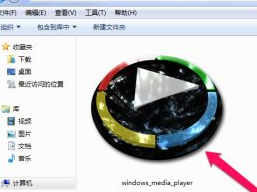
然后以管理员的身份进行运行程序,等待程序加载完成。
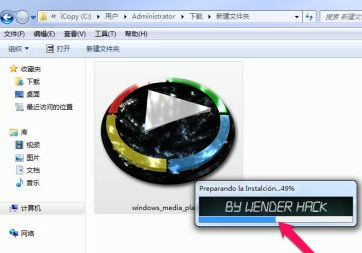
程序加载完成后,我们点击同意按钮。
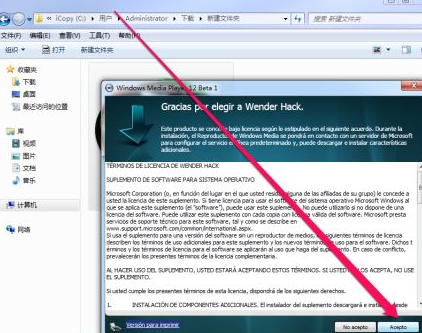
安装完成后,如果没有出现windows media player图标,我们可以进行搜索windows media player。
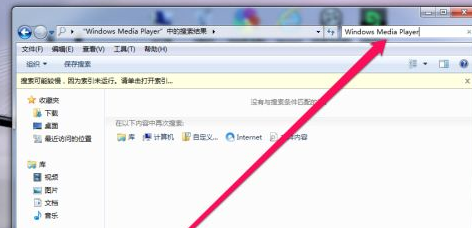
我们通过搜索找到windows media player的安装目录,点击windows media player图标即可。
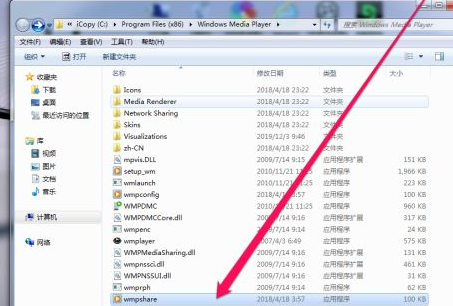
另外我们也可以在开始菜单中,进行搜索windows media player图标,点击运行。
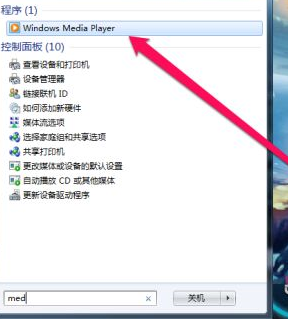
Windows Media Player使用方法
1、因为初次使用需要进行一定的设置,找一下媒体文件保存的地方等操作。
打开向导,会有两种选择:推荐设置和自定义设置。只有选择之后,才可以进行设置(否则按钮是灰色不可操作下去)。
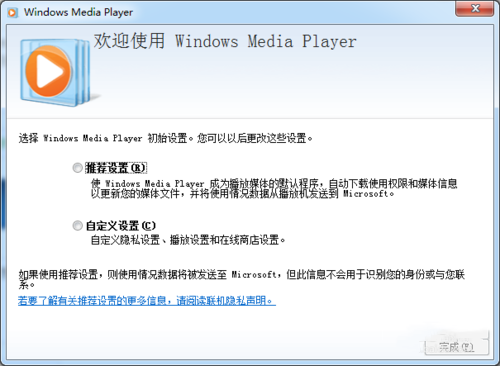
2、如果不太熟悉,点选:推荐设置→再点击完成即可。
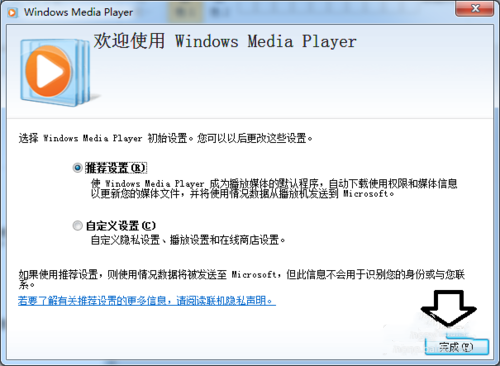
3、之后,会有一个跟踪、扫描、更新媒体库的操作。如果歌曲、视频、图片文件有很多,这个过程会很慢,耐心等待,以免出错。
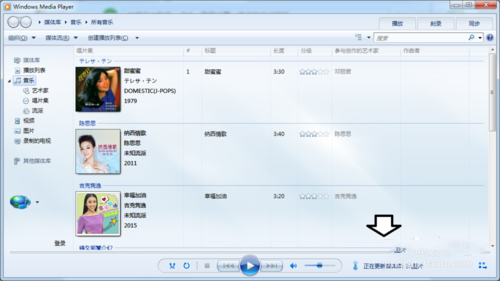
4、只要搜索出来的音频文件,双击即可播放。

5、点击右下方的按钮,可以切换到播放模式。

6、同样,切换到播放模式之后,再点击右上方这个按钮又可以切换回去。

7、使用鼠标点击左上角工具栏处,会有功能菜单弹出现(该菜单很隐蔽),还有很多可以设置的部位。

8、如果Windows Media Player图标没有出现在任务栏,可以在开始菜单→所有程序→Windows Media Player

9、如果开始菜单中也没有Windows Media Player程序,可以这样调出来:
开始→控制面板→程序→打开或关闭Windows功能→媒体功能→勾选Windows Media Player→确定即可。
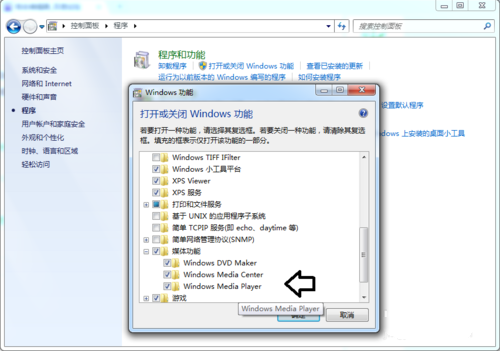
10、这个加载操作需要重启电脑才能生效。
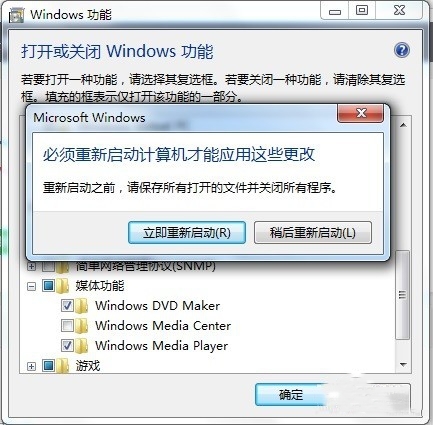
11、通常,勾选Windows Media Player功能之后可以加载,按理说取消选中之后,再点击确定,是可以隐藏该功能的。但是,一般不建议这样做,因为很多情况下,一旦取消选中之后,再想要加载该功能就会失效(至于何时,什么情况下会失效,因系统而异)。如果系统没有备份,尽量不要这样做,否则只能重装操作系统才会出现该功能了。
出错的提示是:Windows功能→出现错误。并非所有的功能被成功更改。→确定。

Windows Media Player使用说明
1、安装前一定要清除WINDOWSRegisteredPackages和WINDOWSsystem32dllcache(默认隐藏)以下中相关内容mpvis.dll、MSWMDM.dll、qasf.dll、setup_wm.exe、wmploc.dll、wmpshell.dll、unregmp2.exe、wmplayer.adm。否则文件保护可能导致汉化失败。(建议:dllcache中为文件保护缓存,可清空,RegisteredPackages中容也可删除。或删除到回收站,汉化并运行成功后还原。)
2、一定要在重启后并没有在视频文件上点击过右键时运行此补丁,否则explorer右键菜单(wmpshell.dll)无法汉化!
3、上述列出的6个文件也即本人汉化的文件,如对汉化不满意,可从原安装文件中解压相关内容替换。
更新:修正了两处字符串重迭,修正一处翻译。重新制作了补丁包,更小更实用。
Windows Media Player常见问题:
windows10如何用Windows Media Player播放视频?
1、鼠标右击需要播放的视频文件
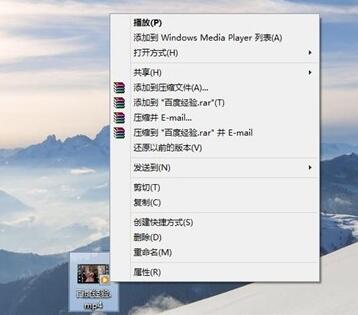
2、点击添加到Windows Media Player列表
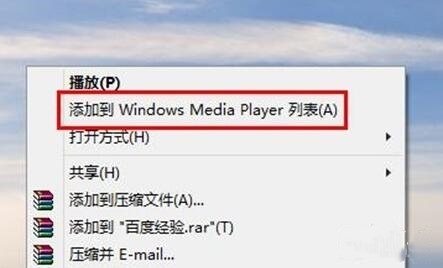
3、视频播放中

4、打开Media Player视频选项,可查看到视频文件
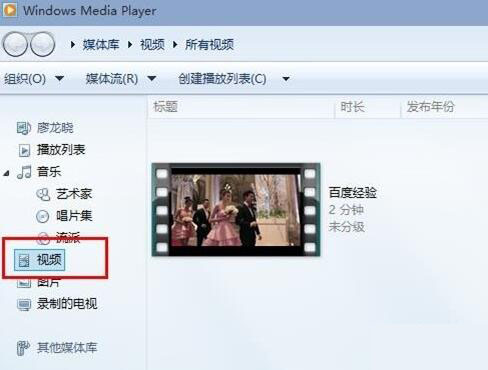
5、右击视频文件,使用Media Player播放
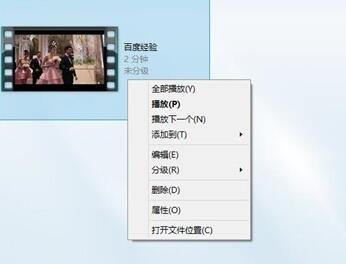
6、也可以选择添加到播放列表,方便管理播放视频
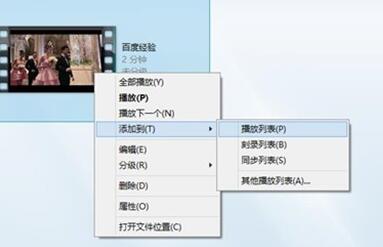
Windows Media Player优缺点
优点:1、比较易用,而且Windows Media Player 12版变得是相当的漂亮,让人看一眼就喜欢。Windows Media Player 12版还可以与可移动磁盘同步,为用户提供了更为方便的功能。
2、可以播放4K影片
缺点:
1、在有同类功能的播放器中,Windows Media Player占用系统资源大,而且是一代比一代占的大。
2、avi解码器等也需要单独下载。
Windows Media Player更新日志:
1.修正了其它bug
2.优化了软件的兼容性









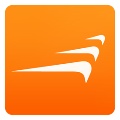

 EV录屏器
EV录屏器
 芒果TV
芒果TV
 蜜蜂剪辑
蜜蜂剪辑
 风云视频转换器
风云视频转换器
 乐播投屏
乐播投屏
 迅雷11
迅雷11
 Macromedia Flash 8
Macromedia Flash 8
 爱奇艺万能播放器
爱奇艺万能播放器